Так как проблема быстрой разрядки мобильных устройств носит серьезный характер и решить ее ни одному известному производителю до сих пор не удалось, корпорация Samsung поступила крайне хитро – предоставив владельцам Galaxy S8 опцию быстрой зарядки.
Даже если ваш смартфон после пятичасового активного использования сел, ждать аналогичное количество времени для заряда его аккумулятора не придется благодаря опции Quick Charge.
Но, в тоже время, от сбоев никто не застрахован и функция быстрого заряда в Galaxy S8 в некоторых случаях может отказываться работать. Давайте разберемся, что это за случаи такие. Поехали!
Причина первая — невнимательность
Первая причина неработоспособности заключается, скорее, в невнимательности самих владельцев устройства. Производителем четко сказано, что если не использовать специальный адаптер, функция быстрой зарядки аккумулятора работать не будет. То есть, если мы берем «обычное» зарядное устройство и втыкаем штекер в розетку, смартфон будет заряжаться медленно.
GALAXY S9+ / Нет быстрой зарядки. TYPE-C заряжает одном положении. / S9+ slow charging
Благо в комплекте данный адаптер идет. Поэтому тратиться на него не придется. Но если вы покупали смартфон «с рук» и узнали про Quick Charge только сейчас, то вполне возможно, что вы не можете быстро зарядить смартфон из-за того, что продавец не дал вам нужный адаптер.

Если у вас сломался оригинальный адаптер, не стоит покупать другой за 200-300 рублей. Настоящий адаптер, который гарантирует быструю зарядку, стоит немного дороже. За 300 рублей вы максимум, что можете купить, так это обычное зарядное устройство под названием Quick Charge.
Причина вторая — настройки
И заключается она в том, что опция быстрой зарядки может быть выключена в настройках Galaxy S8. Для чего вообще предусмотрена возможность включать-выключать Quick Charge? Есть мнение, что если постоянно заряжать смартфон быстро, это может негативно сказаться на ресурсе аккумулятора — батарейка будет быстрее изнашиваться и терять емкость.
Поэтому нужно проверить — включена ли возможность заряжать Galaxy S8 быстрее обычного:
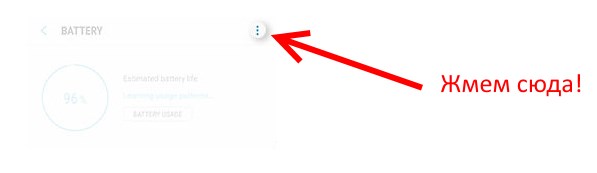
- Открываем настройки.
- Выбираем «Батарея».
- В правом верхнем углу находим иконку «три точки».
- Выбираем расширенные настройки.
- Включаем поддержку быстрой зарядки.
Причина третья — поломка
Вещи имеют свойство ломаться и что конкретно виновато в неработоспособности быстрой зарядки так сразу и не выяснишь. Это может быть:
- Провод.
- Блок питания.
- Сам смартфон.
Поэтому придется тестировать различные комбинации, проверять и выяснять что является причиной всех бед. Если на другом устройстве не возникает проблем с быстрой зарядкой, происходящей с помощью ваших аксессуаров, значит, дело точно в Galaxy S8.
Как включить быструю зарядку на телефоне / Быстрая зарядка андроид
Причина четвертая — не всегда все так плохо
Но не стоит расстраиваться и сразу бежать в сервисный центр и сдавать Galaxy S8 в гарантийный ремонт — не всегда у смартфона должна быть какая-то серьезная проблема, приведшая к окончательной потере работоспособности опции Quick Charge. Вот еще несколько причин и способов борьбы с ними:
- Первым дело исключаем программный сбой — выполняем сброс всех данных, об этой процедуре мы подробно рассказывали в другой статье.
- Обновляем прошивку до самой последней версии.
- Проверяем разъем для зарядки — возможно, в него попала грязь или пыль. Можно аккуратно почистить его зубочисткой или сложенным листом бумаги (не используйте металлические предметы).
- Если ваш Galaxy S8 «купался» (а он может себе это позволить — влагозащита вещь хорошая), то некоторое время не стоит использовать любую зарядку, даже быструю. Вы просто увидите предупреждение о том, что в разъем попала вода — смартфон заряжаться не будет.
Если и после всех этих действий ускоренная зарядка отказывается работать, то без помощи специалистов сервисного центра обойтись будет тяжело. Разбирать и «ковыряться» в устройстве самостоятельно крайне не рекомендуется.
P.S. Хотя, как правило, до «вскрытия» дело доходит редко — чаще виноват адаптер или настройки. Кстати, вот еще один секретный способ все исправить — достаточно поставить «+1» к этой статье. Пробуем!:)
Источник: topgalaxys.ru
Исправлено: Android 13 не показывает быструю зарядку или не заряжается быстро

Производители смартфонов, такие как Samsung, OnePlus, Realme и другие, уже начали выпуск стабильной сборки Android 13. Хотя десятки моделей уже получили стабильную сборку Android 13, гораздо больше находится в стадии разработки, поскольку они проходят стадию бета-тестирования. Многие пользователи Android 13 борются с быстрой зарядкой, так как устройство не показывает быструю зарядку. Если вы находитесь в одной лодке, продолжайте читать это руководство, чтобы узнать причины и возможные обходные пути.
Google уже внесла серьезные изменения и обновления функций в Android 12. А последняя версия Android 13 похожа на отшлифованную версию операционной системы с большим количеством цветовых схем и улучшенной многозадачностью. Хотя Android 13 называется стабильным обновлением, оно не полностью лишено ошибок и ошибок.
Исправлено: Android 13 не показывает уведомления
Исправлено: Android Auto не работает на устройствах Xiaomi под управлением MIUI 14 на базе Android 13
Исправлено: Android 13 не заряжается быстро
Исправлено: уведомления на экране блокировки Android 13 не отображаются

Недавно пользователи обнаружили, что не видят быстрой зарядки после обновления до Android 13, и устройство заряжается недостаточно быстро. Хотя о проблеме сообщают в основном пользователи Samsung, проблема не ограничивается только производителями смартфонов, поскольку с ней сталкиваются и некоторые пользователи других брендов.
Если вы не видите быструю зарядку после подключения зарядного устройства, это может быть связано с ошибкой программного обеспечения. Если вы не используете оригинальный кабель и адаптер, устройство вряд ли будет быстро заряжаться. В некоторых смартфонах приходится включать быструю зарядку вручную через Настройки. Это несколько распространенных причин, по которым смартфон может не показывать быструю зарядку. Теперь давайте рассмотрим методы устранения неполадок.
Android 13 не показывает быструю зарядку или не заряжается быстро, как исправить?
Попробуйте приведенные ниже решения, чтобы решить проблему с быстрой зарядкой на телефоне Android 13. Если решение не работает, переходите к следующему. Попробовав решение, подключите зарядное устройство и проверьте, устранена ли проблема. Продолжайте делать это, пока проблема не будет устранена.
Прежде чем мы приступим к устранению неполадок, убедитесь, что ваше устройство поддерживает быструю зарядку. Чтобы проверить это, посмотрите характеристики вашего телефона на официальном сайте.
1. Убедитесь, что быстрая зарядка включена
Если ваш телефон поддерживает быструю зарядку, но вы не видите текст типа «Быстрая зарядка», «Супер быстрая зарядка» или что-то подобное, возможно, вы не включили опцию быстрой зарядки. На смартфонах Samsung выполните следующие действия, чтобы включить быструю зарядку:
- Открой Настройки приложение на вашем телефоне Android 13.
- Прокрутите вниз до Аккумулятор и уход за устройством и нажмите на него.
- Нажать на Батарея.
- Прокрутите вниз до Дополнительные настройки батареи и нажмите на него.
- Давать возможность Быстрая зарядка, если он отключен.
Эти шаги относятся к телефонам Samsung. Если у вас телефон другой марки, проверьте, есть ли возможность быстрой зарядки. Он должен быть расположен в настройках батареи.
После включения опции «Быстрая зарядка» ваш телефон Android 13 должен заряжаться быстро. Также вы должны увидеть значок быстрой зарядки после подключения зарядного устройства.
2. Проверьте адаптер и USB-кабель
USB-кабели и адаптер могут выйти из строя независимо от того, насколько качественные материалы используются для их изготовления. Внимательно осмотрите адаптер и USB-кабель на наличие повреждений. Следите за тем, чтобы кабель не перегибался, иначе провода внутри внешней оболочки могут порваться.
В случае повреждения замените требуемую деталь и проверьте, устранена ли проблема.
3. Убедитесь, что адаптер и USB-кабель оригинальные
Было бы лучше, если бы вы использовали оригинальный адаптер и USB-кабель с устройством. Или, возможно, вы купили его в магазине. Оригинальное зарядное устройство не только предлагает лучшую скорость зарядки, но и безопасно, так как использование некачественного кабеля может привести к повреждению аккумулятора.
Убедитесь, что адаптер и USB-кабель оригинальные. Если это не так, возьмите оригинальный продукт и наслаждайтесь максимальной скоростью зарядки, которую поддерживает ваш телефон.
4. Обновите свой телефон
Последнее обновление программного обеспечения на вашем телефоне Android 13 может содержать ошибку, вызывающую проблемы с быстрой зарядкой. Если это так, компания может вскоре выпустить исправление через обновление программного обеспечения. Проблема с быстрой зарядкой чаще встречается у пользователей, установивших бета-версию Android 13. После установки следующей бета-версии или стабильной сборки проблема должна исчезнуть.
Чтобы проверить, доступно ли обновление, откройте «Настройки» и перейдите в раздел «Обновление ПО». Если обновление доступно, загрузите и установите его.
5. Перезагрузите телефон
Фоновые действия на вашем телефоне Android 13 могут потреблять много энергии. Это может привести к более быстрому расходу заряда батареи, и, следовательно, заряд батареи может занять много времени. Удалите ненужные приложения с телефона, чтобы уменьшить фоновую активность, и перезагрузите устройство.
Вы можете перезагрузить/перезагрузить большинство телефонов Android, удерживая нажатой кнопку питания и выбрав опцию «Перезагрузить» в меню питания.
Чтобы еще больше снизить фоновую активность, включите режим энергосбережения. Это значительно сокращает фоновые процессы, сохраняя только необходимые.
6. Замените розетку
Если в розетке есть какие-либо проблемы, она может не обеспечивать регулярный ток или требуемое напряжение. Довольно сложно предсказать, есть ли проблемы с розеткой, глядя на нее снаружи. Поэтому вам следует попробовать зарядить телефон через другую розетку.
7. Очистите порт зарядки
Со временем порт зарядки на наших телефонах накапливает пыль, что может быть источником проблем, связанных с зарядкой. Зарядное устройство может не работать, если зарядный порт чистый. Вы должны регулярно чистить зарядный порт.
Возьмите зубочистку или иголку и аккуратно удалите грязь внутри порта зарядки. Следите за тем, чтобы не повредить контакты для зарядки. После очистки порта зарядки подключите зарядное устройство и проверьте, устранена ли проблема с быстрой зарядкой.
Вот как вы можете исправить Android 13, который не показывает быструю зарядку или не заряжается быстро. Мы надеемся, что одно из решений помогло вам. Если у вас есть какие-либо вопросы, пишите их в комментариях ниже.
Источник: concentraweb.com